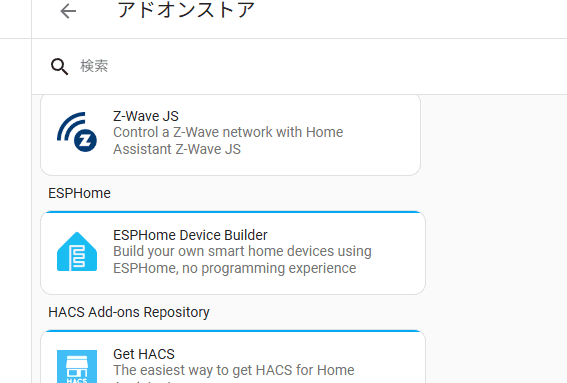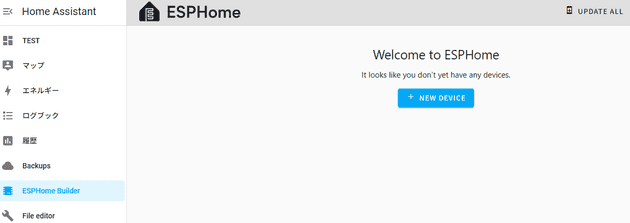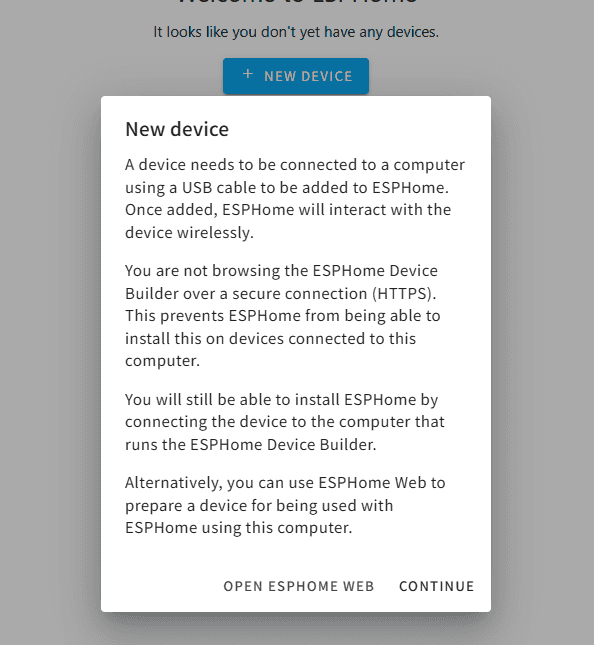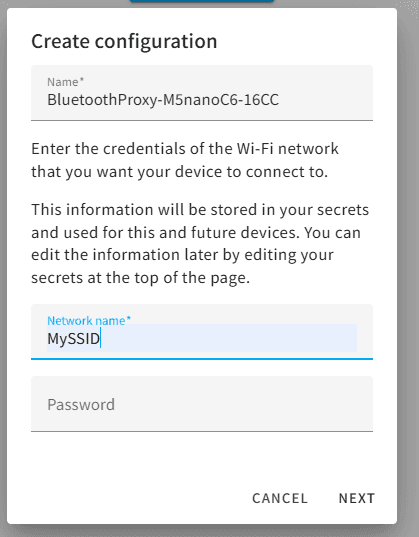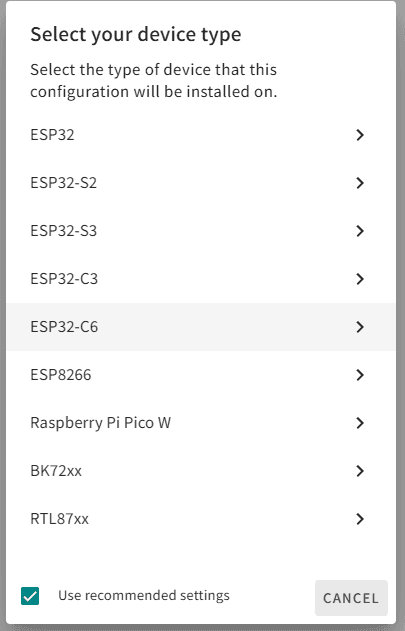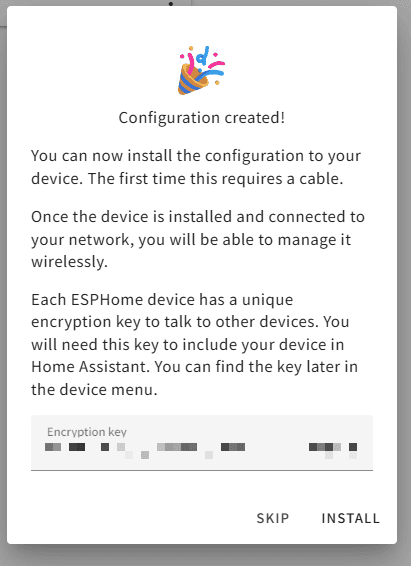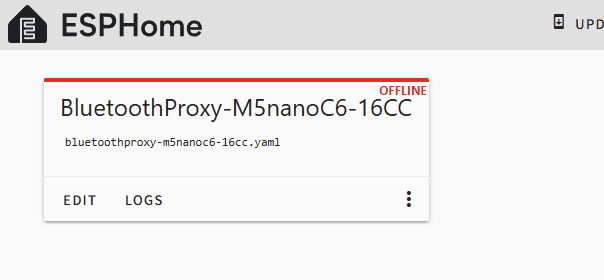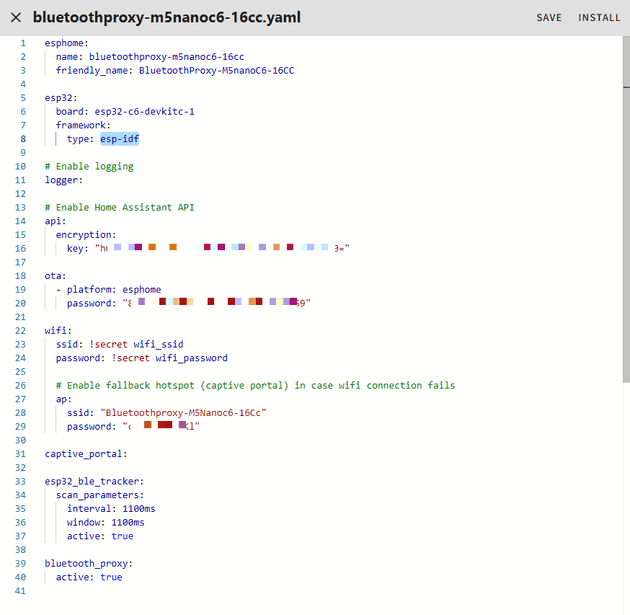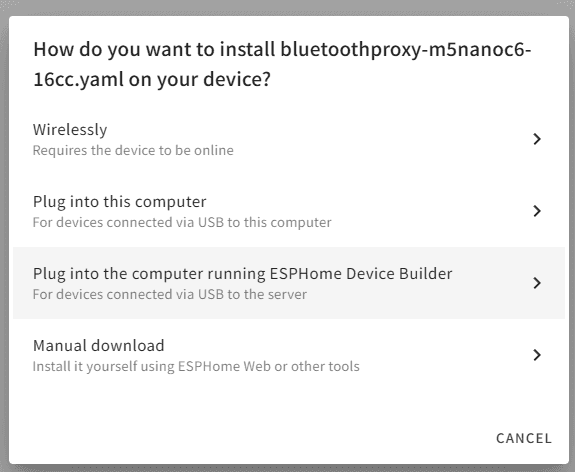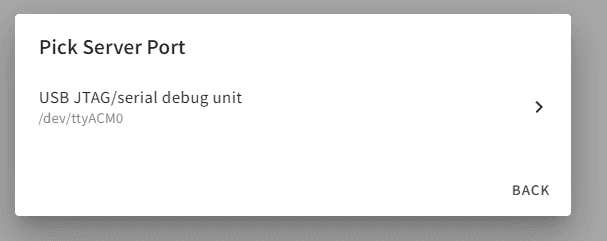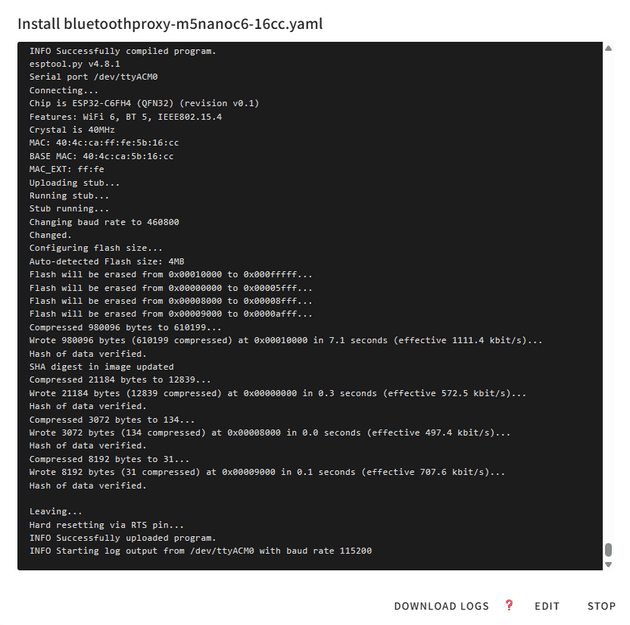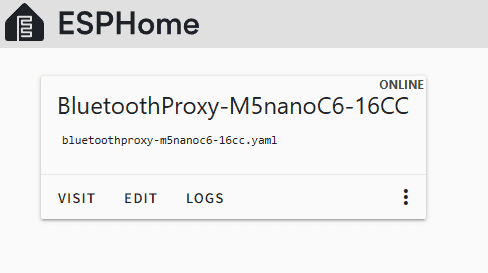【HomeAssistant】Bluetoothの届かない場所にはBluetoothプロキシ
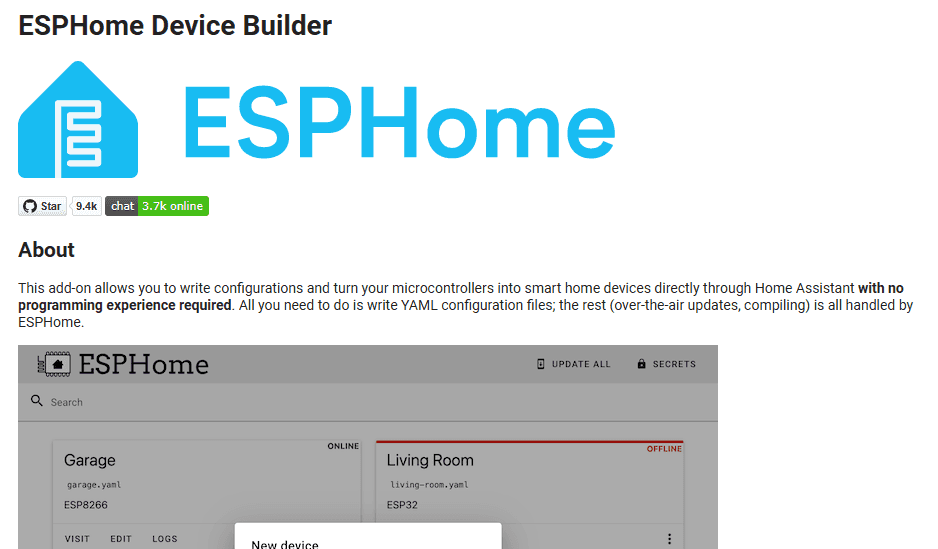
Bluetoothの電波が弱い、届かない場所にも、デバイスを置きたい!
Xiaomiの温湿度計をHomeAssistantに接続したのですが、電波が弱い場所があります。
このような場合は「Bluetoothプロキシ」を導入するのが良い!とGeminiさんが教えてくれました。
Bluetoothプロキシとは?
Home AssistantのBluetoothプロキシ機能は、ESPHomeデバイス(ESP32など)をBluetoothの信号中継器として利用するものです。これにより、BluetoothデバイスとHome Assistant本体の間の距離を気にすることなく、広範囲にBluetoothデバイスを配置できます。
- 仕組み:
ESPHomeをフラッシュしたESP32ボードを、Bluetoothデバイスの近くに設置します。
このESP32がBluetooth信号を受信し、Wi-Fi経由でHome Assistantにデータを送ります。 - メリット:
- 広範囲をカバーできる。
- 複数のプロキシを設置することで、家全体をカバーできる。
- 安価に実現できる。
Bluetoothプロキシの導入
ESP32を搭載したマイコンが必要となりますが、今回はM5Stack nanoC6を使ってみます。
親指の先ぐらいのサイズのマイコンです。
ESPHomeアドオンのインストール
Bluetoothプロキシのインストールには、まずESPHomeアドオンをインストールする必要があります。
HomeAssistantの[設定]-[アドオン]-[アドオンストア]で、「ESPHome Device Builder」をインストールします。
インストール出来たら「開始」させます。
(サイドバーに表示をONにしておいたほうが良いでしょう)
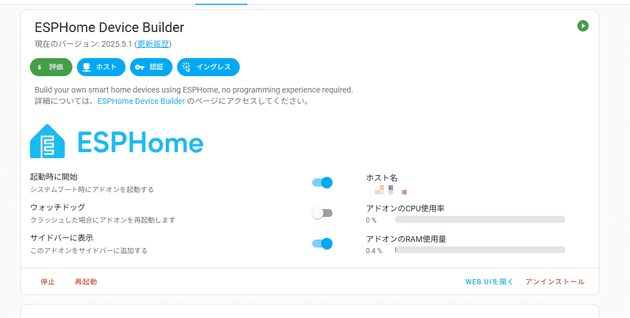
Bluetoothプロキシのインストール
ESPHomeから新しいデバイスの作成
YAMLファイル修正
ファームウェア書き込み
確認
デバイスの追加
Bluetooth電波強度改善確認
Bluetoothの電波が弱いエリアに、Bluetoothプロキシを設置して確認。
今まで電波が弱かったBluetoothデバイスの電波強度が改善されたか確認します。
XIAO ESP32C6でもセットアップしてみた
XIAO ESP32C6は、内蔵アンテナと外付けアンテナと切り替えて使えるようになっています。
内蔵アンテナを使う場合も、ちゃんと設定しないとアンテナなしの状態で動作し、電波がとても弱いままになるので、起動時に内蔵アンテナの設定をするようにしました。
それ以外は、M5Stack nanoC6と変わりません。
yamlファイル
esphome:
name: bluetoothproxy-xiaoesp32c6
friendly_name: BluetoothProxy-XiaoESP32C6
# boot時にオンボードアンテナに切替
on_boot:
then:
- output.turn_off: rf_switch_power # GPIO3をLOW (RFスイッチ有効)
- output.turn_off: antenna_select # GPIO14をLOW (オンボードアンテナ選択)
esp32:
board: esp32-c6-devkitc-1
framework:
type: esp-idf
# Enable logging
logger:
# Enable Home Assistant API
api:
encryption:
key: "XXXXXXXXXXXXXXXXXXXXXXXXXXXXXXXXXX"
ota:
- platform: esphome
password: "XXXXXXXXXXXXXXXXXXXXXXXXXXXXXX"
wifi:
ssid: !secret wifi_ssid
password: !secret wifi_password
# Enable fallback hotspot (captive portal) in case wifi connection fails
ap:
ssid: "Bluetoothproxy-Xiaoesp32C6"
password: "XXXXXXX"
captive_portal:
esp32_ble_tracker:
scan_parameters:
interval: 1100ms
window: 1100ms
active: true
bluetooth_proxy:
active: true
# アンテナ切り替えのためのGPIO制御
output:
# RFスイッチの電源制御 (GPIO3)
- platform: gpio
pin: GPIO3
id: rf_switch_power
# アンテナ選択制御 (GPIO14)
- platform: gpio
pin: GPIO14
id: antenna_select